如何确定你使用的Excel版本
Excel版本
“Excel版本”指的是Microsoft Excel的特定发布或版本,这是一款用于数据分析和可视化的流行电子表格软件。 微软定期发布Excel的新版本,每个版本都会有新功能、改进和错误修复。版本号通常显示在产品名称或软件的”关于”部分,例如Excel 2010、Excel 2013、Excel 2016、Excel 2019和Excel 365。了解Excel版本很重要,因为不同版本之间可能有不同功能和功能,某些插件或宏可能不与所有Excel版本兼容。
MS Excel版本的类型
多年来,Microsoft Excel发布了许多版本,包括:
- Excel 1.0 (1985)
- Excel 2.0 (1987)
- Excel 3.0 (1990)
- Excel 4.0 (1992)
- Excel 5.0 (1993)
- Excel 95 (7.0) (1995)
- Excel 97 (8.0) (1997)
- Excel 2000 (9.0) (2000)
- Excel 2002 (10.0) (2001)
- Excel 2003 (11.0) (2003)
- Excel 2007 (12.0) (2007)
- Excel 2010 (14.0) (2010)
- Excel 2013 (15.0) (2013)
- Excel 2016 (16.0) (2015)
- Excel 2019 (16.0) (2018)
- Excel for Microsoft 365 (16.0) (2019)
每个版本的Excel都引入了新功能、能力和改进,Excel for Microsoft 365是最新版本,通过订阅服务提供自动更新和新功能。
为什么要查找Excel版本?
了解所使用的MS Excel版本至关重要,原因有以下几点:
- 兼容性: 用户可能希望与他人共享他们的Excel文件,了解不同版本的Excel可以帮助确保与接收者对Excel的理解的兼容性。
- 功能可用性: 不同版本的Excel可能具有不同的功能,了解不同的Excel版本可以帮助用户确定哪些功能可用,并确定哪个版本最适合满足他们的需求。
- 升级: 如果用户考虑升级他们的Excel版本,了解不同的版本可以帮助他们决定升级到哪个版本。
- 故障排除: 如果用户在Excel中遇到问题或错误,了解不同的Excel版本可以帮助他们找到特定版本Excel的解决方案或解决方法。
- 培训: 如果用户正在接受Excel培训课程或寻求来自教程或在线资源的帮助,了解不同的Excel版本可以确保他们获取与他们特定表现或计划升级的版本相关的信息。
如何找到用户正在使用的Excel版本?
要找到用户正在使用的Excel版本,他们可以按照以下步骤进行:
- 打开Excel工作表。
- 点击屏幕左上角的“ 文件菜单 ”。
- 根据Excel的版本,点击“ 账户 ”或“ 帮助 ”。
- 在 “产品信息” 或 “关于Excel” 下查找版本号或名称。
- 版本号或名称应该在那里列出。例如,如果用户使用的是Excel 2007,则在“Excel选项”部分的“资源”选项卡中应显示“Microsoft Excel 2007”或“版本16.xxxx”。
- 另外,对于某些版本的Excel,用户还可以通过点击“文件”,然后选择“选项”来查找版本号或名称。在“常规”选项卡下,版本号或名称可能显示在屏幕底部。
如何使用VBA代码来查找Excel版本?
可以使用VBA代码来查找Excel版本,需要按照以下步骤进行:
- 按下 Alt+F11 键,Microsoft Basic for Applications窗口将打开。
- 选择 插入 >模块。
- 在模块窗口中输入以下 VBA代码 。
Sub my version ()
MsgBox Application. Version
End Sub
- 按 F5键 运行代码。它显示Excel的性能。
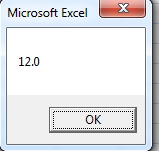
-
如果用户想要显示关于Excel版本的更多信息,可以使用Application.Build属性以及Application.Version属性,像这样,
Sub FindExcelVersion()
MsgBox "Excel version: " & Application.Version & " (" & Application.Build & ")"
End Sub
这将显示一个带有Excel版本和构建编号的消息框。Application.Build属性返回当前运行的Excel应用程序的构建编号。
总结
总之,了解用户使用的Excel版本对于确保兼容性、访问功能、故障排除、升级和访问培训资源至关重要。Excel版本可以在“文件”菜单下的“账户”或“帮助”中找到,也可以通过使用Application.Version和Application.Build属性的VBA代码找到。
 极客笔记
极客笔记